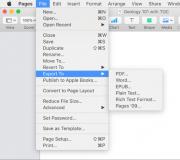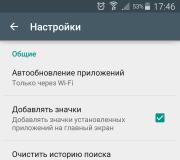Фейс социальная сеть моя страница. "Фейсбук": что это такое и как им пользоваться
Если Вы хотите научиться пользоваться социальной сетью Facebook (фейсбук), то эта статья для Вас.
По своему интерфейсу Facebook во многом схожа с сетью «В контакте». Помимо общения, в Facebook можно обмениваться фотографиями, следить за новостями, участвовать в их обсуждении, объединяться в группы по интересам, слушать музыку, играть и мн. др.
Основное отличие Facebook от привычных нам социальных сетей «Одноклассники» и «В контакте» в том, что это сеть международная, доступная практически в каждом уголке земли, за исключением нескольких стран, где по религиозным или политическим соображениям она запрещена государством (Ирак, Иран, Сирия, Китай).
Facebook была создана ещё в 2004 году и за это время получила возможность поиска друзей по множеству параметров: по адресу электронной почты, номеру ICQ или QIP, скайпу, через импорт из других социальных сетей.
Регистрация в Facebook абсолютно бесплатна и доступна, сейчас в сети общаются чуть больше одного миллиарда человек.
1. Как зарегистрироваться в Facebook.
Зарегистрироваться в Facebook могут любые пользователи старше 13 лет
. Для этого нужно иметь доступ в Интернет, знать адрес своей электронной почты и номер мобильного телефона.
Сам процесс регистрации несложен.
Рассмотрим его подробно:
В любой поисковой системе вводим Facebook (фейсбук). В открывшемся перечне ссылок ищем нужную с адресом, — https://ru-ru.facebook.com/ и переходим по ней.
1.2. Первое, что мы увидим — окно регистрации (входа), в котором нужно будет ввести свои данные.

(Рисунок 1)
Имя и фамилию можно писать по-русски, в дальнейшем они автоматически будут переведены на английский язык. Пароль может быть любым, но не менее 6 знаков и достаточно надёжным. Адрес электронной почты может использоваться только один раз, то есть если кто-то из вашей семьи уже зарегистрирован на Facebook с этим адресом (или номером сотового телефона), то ваша попытка будет отклонена.
Окно регистрации обычно сразу открывается на русском языке, но если вдруг произойдёт какой-нибудь сбой, нужный язык можно выбрать на языковой панели внизу страницы.
1.3. Теперь вам будут предложены 4 шага , позволяющие сразу же уточнить личную информацию, найти возможных друзей, сформировать ленту новостей в зависимости от своих интересов и дополнить созданную страницу фотографией, более известной под словом «аватарка».
Шаг 1. Поиск друзей с помощью контактов электронной почты и скайпа.

(Рисунок 2)
Шаг 2. Конкретизация личной информации: родной город, школа, ВУЗ, место работы. По введённым данным поисковая система Facebook подберёт возможных друзей. Почему возможных? Мир велик, и вам будет предложено найти своих знакомых среди огромного количества людей, которые могли жить с вами в одном городе, учиться в школе с таким же названием или работать в одноимённой организации.

Шаг 2 — ввод личной информации
(Рисунок 3)
Шаг 3. Выбор интересных страниц. Для этого нужно мышкой выделить понравившиеся ссылки и подтвердить нажатием кнопки «Сохранить и продолжить». Можно выбирать неограниченное число заинтересовавших вас страниц, все новости по выбранным темам будут автоматически появляться в ленте новостей.

Шаг 3 — поиск групп по интересам
(Рисунок 4)
Шаг 4. Добавление фотографии (в том числе и с веб-камеры).
![]()
(Рисунок 5)
Перечисленные выше действия (шаги) можно пропустить и вернуться к ним позже.
1.4. Для завершения регистрации вам нужно зайти в свою электронную почту. Там должно быть письмо – подтверждение с просьбой перейти по ссылке.

(Рисунок 6)
Мне письмо пришло сразу, но бывает, что из-за настроек почты оно попадает в папку «Спам». Поэтому, если письма нет, сначала поищите его там.
После этих несложных действий регистрация завершена и вы стали полноправным членом социальной сети Facebook.
2. Интерфейс Facebook. Навигация по странице.
С главной страницы возможен переход ко всем основным возможностям Facebook.
Верхняя горизонтальная панель открывает доступ к информации и управлению своим аккаунтом. Слева находятся кнопки быстрого доступа: «Запросы на добавление в друзья», «Последние сообщения», «Уведомления».
![]()
(Рисунок 7)
В случае появления новой информации рядом с этими кнопками появляются цифры, оповещающие, сколько новых событий, касающихся владельца аккаунта, появилось в сети.
В правом углу на этой же панели находятся кнопки: «Найти друзей», «Главная», «Быстрые настройки конфиденциальности» и «Настройки конфиденциальности и инструменты».
Хочу обратить ваше внимание на две последние кнопки.
Так как Facebook неоднократно обвиняли в нарушении конфиденциальности пользователей, его разработчики предложили возможность изменять настройки доступа к информации, а именно выбирать, кто может видеть публикуемые материалы. Здесь же можно перейти к настройкам аккаунта, позволяющим сменить личные данные (например, фамилию) и выйти со своей страницы.

Конфиденциальность — настройки доступа к странице
(Рисунок 9)
Для того, чтобы поменять имя или фамилию, нужно сделать следующее
:
Выбрать Настройки конфиденциальности и инструменты/ Настройки аккаунта/Общие настройки аккаунта, затем в нужном поле нажать «Редактировать»
В открывшемся окне изменить личные данные, ввести свой пароль для Facebook и сохранить изменения.
Под верхней горизонтальной панелью расположено окно статусов, под ним – новостная лента. Несколько строк аннотации позволяют понять, о чём идёт речь в заметке, а щелчком мышки можно открыть статью целиком.

(Рисунок 10)
Левая вертикальная панель нужна для быстрого перехода к сообщениям, музыке, играм и т.д., а также увидеть, кто из друзей тебе подмигнул.
Панель с лева, — для быстрого доступа
(Рисунок 11)
В правой вертикальной панели собраны аватарки возможных друзей. Нажав на крестик в верхнем правом углу ненужное фото можно удалить (через пару секунд на его месте появится новая аватарка), а выбрав надпись «Добавить в друзья» — одним движением отправить предложение о дружбе.
3. Как добавить друзей в Facebook.
Рассмотрим несколько способов, позволяющих найти или импортировать друзей в Facebook.
3.1. По фамилии (имени друга). Для этого вводим данные в поисковое окно в верхней горизонтальной панели.
(Рисунок 12)
Поисковое окно работает по принципу «Яндекса»: выводит наиболее популярные результаты по введённому запросу. Если среди них нужного человека нет, нажимаем «Показать больше результатов». При необходимости можно воспользоваться фильтром, который позволит уточнить данные и убрать лишние результаты.
3.2. По адресам электронной почты, имени в скайпе, номерам ICQ или QIP. Для этого выбираем «Найти друзей» на верхней горизонтальной панели (или в левой вертикальной панели), вводим данные (для почтового ящика – электронный адрес и пароль электронной почты, для скайпа – имя и пароль в Skype, для ICQ – номер и пароль и т.д.). Через некоторое время Facebook вытащит все контакты, и вам останется добавить друзей, если они уже зарегистрированы в Facebook, и пригласить друзей, если они ещё не зарегистрированы.
3.3. Через «Другие инструменты», позволяющие загрузить файл с контактами друзей, послать индивидуальное приглашение по адресу электронной почты или номеру мобильного телефона друга, через указанные при регистрации данные (школа, ВУЗ, место работы).
3.4. С помощью социальной сети «В контакте». Сразу после регистрации Facebook предложит найти друзей, которые одновременно зарегистрированы «В контакте» и на «Facebook». После того, как вы разрешите Facebook доступ к вашему аккаунту «В контакте», будут отобраны возможные друзья, которых вам останется пригласить дружить и на Facebook.

(Рисунок 13)
4. Как удалить аккаунт в Facebook.
В Facebook можно временно заблокировать свой аккаунт или удалить его навсегда. В первом случае ваша страница будет деактивирована (то есть её никому не будет видно) до тех пор, пока вы снова не зайдёте на неё. После этого она автоматически вернётся ко всем тем настройкам, которые были до деактивации, сохранит контакты, фотографии, переписку и т.д. Во втором случае страница будет удалена насовсем, пароль и логин признаны недействительными, а повторный вход возможен только через новую регистрацию.
4.1. Как удалить аккаунт в Facebook временно.
Для этого выбираем Настройки конфиденциальности и инструменты (звездочка на рисунке 8) / Настройки аккаунта/Безопасность/Деактивировать аккаунт.
Затем Facebook попросит объяснить, по какой причине вы выходите из социальной сети, подтвердить пароль и ввести буквы и цифры для проверки безопасности. Только после этого появится надпись: «Ваш аккаунт был отключён», а на адрес электронной почты придёт письмо со ссылкой, перейдя по которой вы вновь сможете восстановить свою страницу.
4.2. Для того, чтобы удалить аккаунт в Facebook навсегда
, придётся обратиться в справочный центр Facebook (Настройки конфиденциальности и инструменты/Помощь).
В окне запроса пишем «Удалить аккаунт» и переходим по ссылке «Как удалить свой аккаунт навсегда».

(Рисунок 14)
Там выбираем ссылку: «заполните эту форму» и переходим к удалению аккаунта:
(Если Вы не нашли ссылку, то скопируйте эту, — http://www.facebook.com/help/contact.php?show_form=delete_account в адресную строку браузера.)

Кнопка — удалить аккаунт
(Рисунок 15)

(Рисунок 16)
После этого нужно перейти на свою страницу в Facebook и подтвердить удаление. Полностью вся информация о вашей странице будет удалена через 14 дней. Если в течение этого времени вы зайдёте в Facebook, произойдёт автоматическая отмена удаления и аккаунт восстановится.
5. Как восстановить пароль в Facebook.
Чтобы войти на свою страницу в Facebook, нужно ввести адрес своей электронной почты и пароль. Если пароль взломан или забыт, придётся воспользоваться ссылкой «Забыли пароль».

(Рисунок 17)
Далее, следуя подсказкам, написать письмо с просьбой выслать ссылку для восстановления пароля на адрес электронной почты.
После этого вам придёт письмо с цифровым кодом, который надо впечатать в окно восстановления пароля.

Вводим цифровой код и нажимаем — продолжить
(Рисунок 18)
В следующем окне ввести новый пароль и подтвердить его.

Вводим новый пароль и нажимаем кнопку — продолжить
(Рисунок 19)
После нажатия на кнопку «Продолжить» (если, конечно, вы не ошиблись при подтверждении пароля), откроется ваша страничка в Facebook с приветливой надписью:
«Добро пожаловать на Facebook!».
Хотите зарегистрироваться на Facebook для новых знакомств и новых впечатлений, но не знаете с чего начать? — Мы с удовольствием Вам поможем — в Facebook регистрация занимает всего несколько минут.
Важно помнить то, что сайт не взимает никаких денежных плат за регистрацию , поэтому если у вас попросят оплатить что-либо – вас обманывают. Обманом будет и просьба прислать код с мобильного телефона. Настоящий адрес Facebook — www.facebook.com (только так).
Регистрация
Прежде чем зарегистрироваться, Вам необходимо завести электронный ящик, или воспользоваться уже существующим. Затем, обязательно придумайте пароль, желательно сложный (а-Я0-9#@%) , чтобы избежать неприятного взлома страницы. Когда у Вас есть е-мэйл и пароль – можете приступать к регистрации:
Зайдите на сайт — www.facebook.com и в появившемся окне введите необходимые данные:
- имя и фамилию;
- электронный адрес (дважды);
- пароль (обязательно запомните, а лучше запишите где-нибудь);
- дату рождения д/м/г;
Затем нажмите кнопку – «регистрация «. Перед нажатием убедитесь в правильности информации, а также – прочтите условия и правила работы с сайтом (там будет переход до кнопки – «регистрация »).
Шаг первый . Введите пароль своего электронного «ящика». После чего, Facebook предложит добавить в друзья Ваши контакты из электронного ящика. Также возможно пропустить данный шаг, и вернуться к нему позже (уже зарегистрировавшись).
Шаг второй . Здесь необходимо ввести некоторую личную информацию:
- Имя и фамилию на русском языке (уже будет стоять автоматически, с начала регистрации);
- Имя и фамилию на английском языке, также будет автоматически. Проверьте — должно быть, так как в паспорте;
- Родной город;
- Средняя школа. Если Вы учились в нескольких школах, то выберите пока ту, из которой выпускались;
- ВУЗ. Если учились в нескольких ВУЗах, то введёте их потом;
- Работодатель. Место работы.
Можете пропустить этот шаг, или, если вы ввели данные, то нажмите кнопку перехода — «сохранить и продолжить ».
Шаг третий . Загрузка фотографии на сайт. Здесь есть два способа как загрузить фото.
- Загрузить уже имеющуюся у вас на компьютере фотографию;
- Сфотографироваться через вебкамеру (если есть).
Вы можете пропустить этот шаг, или, если загрузили фото, нажать на кнопку — «сохранить и продолжить ».
Следующим вашим шагом должна стать авторизация. То есть, вы должны зайти на свой электронный ящик, найти письмо от Facebook (если не видно – загляните в спам) и перейти по ссылке. Если же письма нет, то подайте повторно запрос на отправку электронного сообщения для авторизации аккаунта. Это можно сделать на вашей странице в Facebook (в окне ниже – повторно отправить сообщение). Всё – авторизация завершена.
Итак, процедура регистрации завершена, теперь вы можете залогиниться, и наслаждаться общением.
Вход на страницу
Не знаете, как войти на сайт? Здесь всё очень просто. Главное не забыть пароль и ввести его правильно вот в это окошко (ниже).
У многих новичков может возникнуть вопрос, а откуда взять данное окошко? Вот отсюда (окно ниже). Помните – это окно регистрации, самое первое. В самом верху – окошки для входа на сайт.
Введите свой адрес электронной почты и пароль – вход осуществлён.
Если у Вас что-то не получается, не волнуйтесь.
Сначала на главной странице постарайтесь ввести все данные, которые вы ещё не ввели (в процессе регистрации).

На сегодняшний день без фейсбука не мыслят своих будней и праздников миллионы людей по всему миру. Для многих из нас рабочее утро начинается со входа в фейсбук, и мы уже не в силах отказаться от возможности просматривать фотографии и видео, вступать в сообщества, общаться с людьми, заводить новые знакомства и даже зарабатывать.
Если вы тоже так хотите, давайте прямо сейчас рассмотрим, как войти в Facebook с разных устройств.
Вход в Facebook с компьютера
Для входа нужно выполнить такие шаги:

Иногда пользователи жалуются: не могу зайти на свою страницу в Фейсбуке. Первое, что нужно сделать в таком случае – убедиться в правильности занесенных данных. Электронная почта, номер телефона и пароль должны быть указаны именно те, которые вы вводили во время регистрации.
Если это не помогло устранить проблему, то нужно сбросить пароль. Для чего переходим на страницу Найдите свой аккаунт . Здесь указываем электронную почту, номер телефона, имя и фамилию, все данные должны быть связаны с вашим аккаунтом. Далее нажимаем на Поиск . После этого необходимо следовать указаниям сайта.

Также может случиться такое, что Фейсбук вас заблокировал. Случится это может по нескольким причинам: вы нарушили правила пользования сайта, вас взломали и нарушили правила за вас или же вас заблокировали ошибочно. В таком случае не стоит паниковать, но терпения придется набраться, ведь нужно отправить запрос на восстановление страницы. Это может занять некоторое время.
Как зайти на сайт Фейсбук с мобильных устройств
Пользователи разных операционных систем могут загрузить приложение Facebook Моя страница на свой смартфон или планшет через магазин. При помощи данной программы вы сможете осуществлять вход на Фейсбук не через браузер, что намного удобней. Для устройств на IOS нужно зайти в , для смартфонов и планшетов на Android – в .
После того как скачали приложение, необходимо найти его на своем главном экране и открыть. Первое, что вы увидите после входа в приложение – окно для авторизации. Здесь вам нужно ввести адрес электронной почты или номер телефона в верхнем поле и пароль от странички в нижнем поле. Должны быть использованы те данные, которые вы вводили во время регистрации. После ввода всех данных для авторизации нажимаем на клавишу Войти , и можем пользоваться социальной сетью.

Если вы вдруг забыли пароль, то необходимо нажать на ссылку Забыли пароль , она находится под полем для входа. После этого выполняем несколько простых шагов, а именно вводим почту или номер телефона. Вам придет либо письмо со ссылкой, либо СМС с паролем для восстановления. После чего вводим новый пароль.
Когда вы зайдете в приложение второй раз, то вход в Фейсбук на свою страницу будет совершен автоматически. Если же вы не желаете находиться в системе постоянно, то через меню необходимо выйти из своей страницы.
Как вы уже успели убедиться, зайти на свою страничку в Фейсбуке проще простого, и сделаете вы это гораздо быстрее, чем читали данную заметку.
Россия привет! Снова Денис Повага на связи, и сегодня мы вместе заглянем на мою страницу facebook, и разберем наиболее частые проблемы, которые могут возникнуть у вас при входе. Ведь часто случается, что на телефоне фейсбук открывается, а на компьютере не пускает, и требует логин и пароль.
Хотя, у вас может быть и иная причина. По-этому, спросите меня ниже — помогу Вам!
Эгей, но мы так не договаривались! Что за ерунда такая? Ведь ранее всё прекрасно открывалось, и тут на тебе — моя страница не открывается.
Хм… И что делать, спросите Вы!
Ой, да ладно вы, не ОЧКУЙТЕ, всё сегодня сделаем. И помогу вам разобраться с этой проблемой, и всё начнет открываться.
Но прежде, чем начать статью, позвольте спросить:
— А вы зарегистрированы в этой социальной сети, или впервые пробуете открыть сайт? Просто в любом случае, прежде чем своя страничка откроется — должна быть произведена регистрация на сайте. И после того, как Ваш почтовый ящик будет проверен, вам отправляют логин и пароль, используя который вы можете войти на страницу.
Другое дело, если сайт ещё вчера открывался, без ввода пароля, а сегодня просит ввести их.
И вероятней всего, был сброшен кеш браузера, и придется заново вводить личные данные, чтобы попасть на сайт:

Вот и получается, что изначально — у вас есть всего 2 варианта войти на страницу фейсбук:
А ещё, кнопочка Caps Lock, могла быть случайно включена (находится слева на клавиатуре). И в этом случае, все вводимые символы будут с ЗАГЛАВНЫХ БУКВ. А прописные и заглавные буквы для пароля — это совершенно разные символы. По-этому, проверьте и этот вариант! Банально, но всё же… часто встречается.
Появился вирус, или Вас взломали — и требуют повторно ввести личные данные от вашей страницы фейсбук. Но только в этом случае, при любом вводе данных на этом сайте, или каком-либо другом… Будьте осторожны, и проверяйте адрес. Соответствует ли он страницы фейсбук, или имеются лишние символы, или совершенно другой адрес. При этом, отобращаемый сайт, может быть идентичным как настоящий. Но при вводе пароля и логина, на таких сайтах, у вас могут их попросту украсть. И вход на мою страницу фейсбук, будет попросту не реально.
По-этому, и рекомендуется. Входить на фейсбук по номеру телефона, и указывать его при регистрации достоверным. Ведь, если страница будет взломана, злоумышленнику будет проблемно её украсть, так как любая смена пароля или какие-либо серьёзные действия на сайте — требуют код подтверждения. А к вашему телефону, только вы имеете доступ.
Чего не скажешь про емайл. Найдутся умельцы, так называемые фишеры, инженерные хакеры, и через какую-нибудь уловку выманят у вас все необходимые пароли.
Так, на почтовые ящики могут приходить письма, от якобы официальных сайтов, с просьбой перейти и ввести данные. По-этому, прежде, чем что-либо вводить — проверяйте достоверность адреса, а не только внешнее оформление страницы:

Сайт то идентичный, да только адрес сайта стоит вредоносный.
И ни какой антивирусник, или защиты системы -вам не поможет! По-этому, перед вводом проверяйте адреса всех сайтов. В нашем случае, адрес социальной сети фейсбук, выглядит так:

Вот и получается, что перед входом на страницу, сначала предполагаем причину, возможной проблемы. Случилось ли это должным образом, или внезапно нас выкинуло с сайта facebook.com, и требуют снова пароль.
Но ведь изначально вы сессию сохранили, и повторный бы ввод не потребовался, при каждом входе из того же браузера:
Понятно дело, если вы обновили систему, (к примеру), и произошел сброс кеша браузера (хотя, все данные должны сохраниться). Или ранее был вирус на компьютере, и вы были вынуждены обновить браузер, и также сбросился кеш. Или вы входили с одного браузера, например через гугл хром, а сейчас пробуете через яндекс браузер…
То всё верно! Должным образом, с вас потребуют повторный вход на страницу фейсбук. Проверили адрес официального сайта фейсбук, и после этого входим, путем ввода логина и пароля. Иначе никак не получится, потому как сессия сброшена.
К примеру в своих прошлых статьях, я говорил — как входить в любую социальную сеть и любой сайт, не зная логина и пароля. Например, через хранитель паролей, и используя флешку, которую можно брать с собой в путешествия.
Конечно, если у Вас иная ситуация, спросите меня ниже в комментариях.
Также, если со всех устройств сайт не открывается, но раньше всё работало. То убедитесь, что нету проблем с интернетом, или бывает и так, что сам сайт перегружен, и выдает ошибку. Конечно, это уже редко встречается, и подождав 15 минут, всё заново работает. Но это тоже стоит взять во внимание!
Бывает всякое. Вот Вы, с какой проблемой столкнулись?
Про вход на страницу Фейсбук без регистрации или пароля:
Также, может возникнуть вопрос. А реально ли войти, без регистрации или ввода логина и пароля. Ну, чтобы сразу открывалась моя страница фейсбук.
Конечно же, нет! Это не реально. В любом случае, изначально вы были зарегистрированы. Иначе, сайт бы не пускал вас. И если вы всю неделю входили не вводя данные, это не значит, что вы не были зарегистрированы ранее. Просто ваша сессия в браузере помнила личные данные, которые изначально были введены на сайте.
Обычно, это галочка:
А ещё, при вводе пароля, сам браузер спрашивает Вас — нужно ли сохранить их? Выглядит это так:

Получается, что изначально должен быть аккаунт. А то, как вы входите — это уже другое. Либо каждый раз вводите личные данные, не сохраняя сессию, либо сразу попадаете на свою страницу при обращении к фейсбук из любого места в том браузере, в котором сохранили пароль.
Просто это удобно, чтобы каждый раз не вводить их, и мы попадаем в страницу профиля. Но не стоит надеяться, что один раз сохранили, и забыли.
Важно помнить или хранить в надежном месте эти данные, чтобы в любой момент, можно было войти на сайт.
Что же, я постарался разобрать для Вас вход на facebook моя страница, клик за кликом. Но вдруг, мной был упущен, именно ваш особенный случай. Спросите меня ниже, чтобы мог помочь вам, и дать свою консультацию бесплатно!
Всем привет. Сегодня в материалах статьи вы найдёте актуальную информацию о том, что такое Фейсбук, зачем он нам нужен и узнаем, как им пользоваться. Также разберём, чем он будет нам полезен и в чём его преимущества, также рассмотрим основные понятия.
Во второй части статьи поговорим о том, как использовать Фейсбук в качестве инструмента для продвижения бизнеса.
Социальные сети являются местом открытого общения с аудиторией, источником новостей, средством общения и самовыражения. Миллионы пользователей по всему миру просматривают посты и отмечают лайками понравившееся записи.
Почему Facebook?
Многие из нас склонны не только к коммуникации с людьми, которых знают в лицо, с которыми общаются, дружат, проводят время, но и к расширению базы контактов, например, теми, с кем полезно общаться в профессиональной сфере, обмениваться опытом, знаниями и навыками.
Фейсбук позволяет увеличить круг знакомств и войти в профессиональную среду комфортно и без особых затруднений. Коллеги и те, кому интересны определённые сферы профессиональной деятельности, ведут обсуждения по вопросам, связанным с экономикой, финансами, политикой, досугом, спортом и другими интересными темами в рамках профилей и страниц.
Создание страниц и групп, содержащих информацию о компании, и активное их продвижение в соц. сети — это форма обратной связи для ваших клиентов и партнёров. Это мощный инструмент, который позволяет охватить огромную аудиторию, нужную на данный момент именно вам.
Количество пользователей социальной сети Фейсбук с каждым днём только увеличивается, и тенденция продолжает расти и развиваться. Несмотря на это, я всё ещё довольно часто встречаю пользователей в сети, которые недостаточно осведомлены о широких возможностях Фейсбук и методах коммуникации не только с компаниями и партнёрами, но и друг с другом. Об этом наш сегодняшний материал.
Что собой представляет?
Facebook — уникальная интернет-площадка, одна из крупнейших социальных сетей в мире, инструмент быстрого, мгновенного взаимодействия людей из разных уголков планеты. Это широко развитая платформа, с хорошо продуманным функционалом, позволяющая пользователям активно общаться и взаимодействовать друг с другом в любое время суток, в любом месте, городе, стране мира.
У Фейсбука многогранный функционал взаимодействия между людьми: пользователи делятся знаниями и опытом, обмениваются новостями, фотографиями и видео в личных и профессиональных сферах.
Давайте, перейдём непосредственно к делу. Если вы ещё не используете Фейсбук в качестве полезного инструмента, тогда читаем дальше.
Качественное и своевременное, регулярное использование определённого числа технологий и инструментов Фейсбук неизбежно приводит к результату без больших материальных затрат. В следующих статьях мы обязательно раскроем тему инструментов продвижения в Фейсбук.
Согласитесь, в любом бизнесе очень важно найти самый короткий путь к своей целевой аудитории и использовать его. С этим отлично справляются бизнес-страницы и группы, которые легко можно создать в Фейсбук самостоятельно, без привлечения специалистов.

Полагаю, многих также волнует вопрос, как привлекать дополнительный трафик на сайт, ведь все мы в конечном счёте боремся за конверсии и хотим, чтобы благодарные клиенты выстраивались в очередь за нашими товарами или услугами. Все мы хотим достатка и материального благополучия. Скорость распространения информации на Фейсбук поистине феноменальна.
Чтобы эффективно использовать его, как инструмент, необходимо сформировать чёткий план и стратегию продвижения, заранее продумать позиционирование: вашу личную роль или роль организации или компании.
- возможность привлекать полезных людей в свой бизнес,
- богатый набор функций,
- специальные предложения,
- настройка нужных контактов и связей в режиме онлайн,
- таргетированная реклама,
- возможность прямого контакта с потребителями,
- видео и аудио,
- просмотр ленты, отметки “Нравится”,
- создание репостов понравившихся записей,
- обсуждение интересных тем,
- возможность делиться мнением,
- открытое общение с аудиторией,
- моментальный отклик на публикуемую информацию,
- мобильная версия сайта,
- удобство пользования,
- размещение информации о профессиональной деятельности,
- активное участие в обсуждении тем друзей и подписчиков,
- быстрая настройка рекламы,
- возможность продвигать саму страницу или её внутренние функции,
- моментальное тестирование спроса.
Основные понятия в Facebook
- Ваша стена — пространство внутри вашего профиля, где вами размещаются посты, оформленные при помощи текстов, фотографий или видео.
- Пост — публикация в социальной сети.
- Друг или френд — друг, добавленный по обоюдному согласию. Человек, нажавший “Мне нравится” на вашей странице, является её подписчиком.
- Лента новостей — часть вашего профиля, где располагаются новости со страниц ваших друзей, на которых вы подписаны.
- Кнопка “Мне нравится” — нажимая на неё, человек становится не только подписчиком, но также в дальнейшем будет получать уведомление о новых фотографиях и новостях на вашей странице и наблюдать их в своей ленте.
- Личный профиль — профиль, содержащий информацию о вас. Фейсбук использует настоящие имена и фамилии. На основании личного профиля в дальнейшем вы можете создавать страницы и группы.
- Страница Фейсбук — на странице формируется сообщество — место, где люди общаются. Можно задать короткий красивый адрес, хорошо индексируется поисковыми системами, является основным инструментом для различных видов бизнеса.
- Группа Фейсбук — создаётся для общения по определённому поводу. Имеет ограниченную функциональность, однако, позволяет делиться мнением и находить друзей по интересам.
Разница между личным профилем и страницей
Основным и, пожалуй, главным отличием является то, что личный профиль содержит информацию конкретно о вас, как о личности. Все посты и новости, которыми делитесь, вы размещаете от собственного имени.
Страница в Фейсбук наоборот прежде всего призвана рассказать о товаре, услуге или продукте, а также может быть посвящена деятельности компаний и бизнес-сообществ. Функционал страниц продуман так, чтобы не теряя времени, быстро и качественно, донести информацию до потребителя и завоевать симпатию аудитории.
Существует ряд правил и хитростей, как отыскать свою целевую аудиторию в Фейсбук. Специально для вас в ближайшее время я планирую подобрать материал по данной теме, так что не забывайте заходить на страницы блога.

В продолжение темы также стоит отметить, что в отличие от профиля, страница доступна широкой публике, что играет важную роль в привлечении благодарных клиентов в свой бизнес. Кроме того, страница хорошо индексируется в разных системах поиска, что, на мой взгляд, является главной благоприятной особенностью и может положительно влиять на конверсию и прибыль.
Если вы по-прежнему настроены решительно и готовы завоевать новые вершины в пространстве интернета, тогда продолжаем исследовать сегодняшний материал.
Инструкция: с чего начать продвижение?
Шаг 1. Определяем для себя задачу и честно отвечаем на вопросы:
- Необходимо ли мне присутствие в социальных сетях и в Фейсбук в частности?
- Если да, то какие задачи я перед собой ставлю?
- Есть ли в соц. сетях моя целевая аудитория (ЦА)?
- Если да, то склонна ли она к открытой коммуникации?
- Сколько времени я готов(а) тратить в день?
- Делаю все самостоятельно или при помощи специалиста?
- Какого результата я ожидаю?
Шаг 2. Ставим реальные цели поэтапно и в соответствии с нашей категорией бизнеса, например:
- Создать и развить интересное и посещаемое сообщество в Фейсбук.
- Набрать в первый месяц 50/100/200 подписчиков.
- Обеспечивать ежемесячный прирост числа подписчиков на 10/20/30…50.
- Организовать трафик на сайт после того, как сообщество наберёт силу и станет активным и живым.
- Запланировать следующую цель.
Создав страницу и пустив её развитие на самотёк, нельзя добиться высокой эффективности. Фейсбук даёт хорошие результаты по прошествии некоторого времени, терпение и грамотная работа здесь побеждают. Может понадобиться постоянный контроль и корректировка стратегии снова и снова.
Шаг 3. Экспериментируем с контентом
Контент — это наполнение информационного ресурса, необходимое и значимое. Чем разнообразнее контент, тем более интересным и посещаемым будет ваше сообщество.
- Люди хотят получать информацию от таких же потребителей услуг, как они сами.
- Размещайте информацию структурировано и доходчиво.
- Постоянно отвечайте на вопросы, благодарите за комментарии, общайтесь с подписчиками, реагируйте на замечания правильно.
Шаг 5. Продумайте вашу стратегию заранее:
- Правильно построенная рекламная кампания позволяет значительно сократить затраты на другие рекламные площадки или вовсе избежать их.
- Создавайте атмосферу доверия, закрепляйте связь с клиентом при помощи открытого общения.
Подводя итоги, необходимо добавить, что Фейсбук является мощным маркетинговым инструментом. Страницы, профили и группы в Фейсбук позволяют добиваться удивительных результатов! Примеры большого количества компаний, представленных на Фейсбук, многократно доказывают это.
Если нам удалось донести до вас важность присутствия вас и вашего бизнеса в Фейсбуке, то в следующей статье подробно описано, там мы остановимся на базовых моментах регистрации и заполнения личных данных.
Удачи вам! Лёгких и благодарных подписчиков на просторах интернета.
Ставьте оценки, оставляйте комментарии к этой статье, подписывайтесь на нашу полезную рассылку, следите за новостями, делитесь этой информацией в соц. сетях, если материал оказался полезен. Это поможет нам грамотно и чётко формировать самый интересный контент для вас.
Также принимайте активное участие в продлённом . Мы приготовили для вас ещё много всего интересного. Следите за статьями блога и будьте в курсе наших событий.